视频见https://bbs.elecfans.com/jishu_2369979_1_1.html
概要
本文介绍如何以最简单的方式点亮milkv,手把手教你在Windows环境下入坑(无需linux)!入坑后,爬不出来,别怪我。
2、 硬件概况
Milk-V Duo是一款使用CV1800芯片的小巧的开发板,其尺寸实测,51.2 X 21 X 5.5,半载SD卡槽,mipi座,及USB-C 接口,一个网口接口,22个GPIO,3个ADC引脚,并预留了一个SPI Flash的焊盘位,一个网口接线位,一个USB接线位;
CV1800是一款基于平头哥C906的双内核RISC-V开发板,有丰富资源,多媒体方面的应用开发;
3、 点灯步骤
-
没有SD卡或SD卡没有IMG文件时,用TYPC线将Milkv连接到电脑;连接后,将会发现只有红色指示灯常亮; -
下载映像文件:进入https://milkv.io/docs/duo/resources/image&sdk,下载编译好的milk duo linux固件,milkv-duo-20230616-2232.img(经常会超时,多点几次); -
准备1张4G以上的SD卡; -
下载一个win32 disk image
无需安装,可以直接运行;

-
将sd卡插入电脑,选择下载的img文件,选择SD卡所在的盘符,点击写入,出现提示

file:///E:\SysTemp\msohtmlclip1\01\clip_image007.jpg
选择Yes,即开始写入

提示写入成功,选择OK

6) 将SD卡插入Milkv的SD卡座

7) TYPEC口连接到电脑。接入后红灯常亮,大约10S后,蓝灯开始闪烁。蓝灯闪烁,说明Milkv运行linux固件正常;

8) 打开windows的设备管理器,出现一个未正确识别的新设备
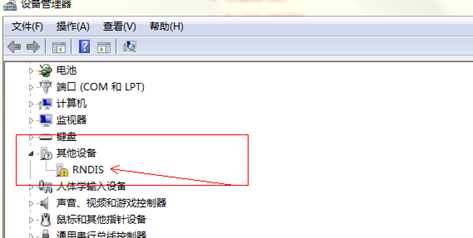
9) 右键点击设备,选择更新
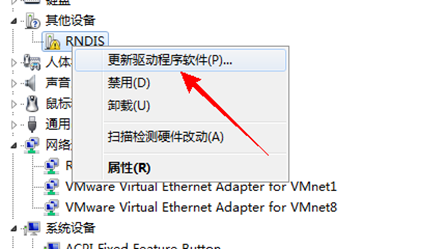
10) 选择如图选项,驱动按以下步骤和选择进行安装,注意win7和win10系统的驱动选择有所差别,根据自己的系统进行选择;
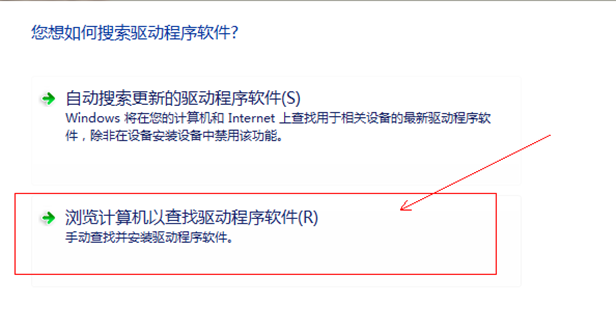
然后
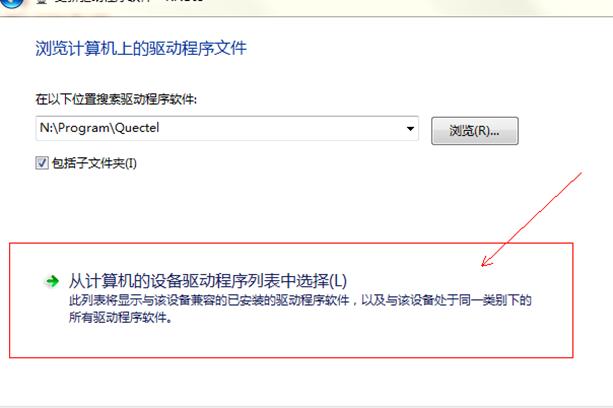
然后
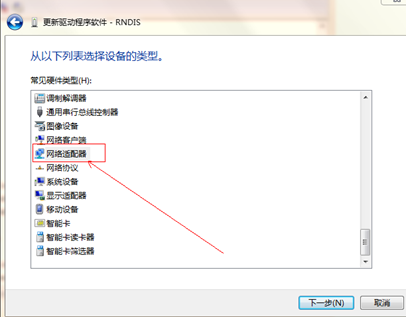


出现警告,选择是
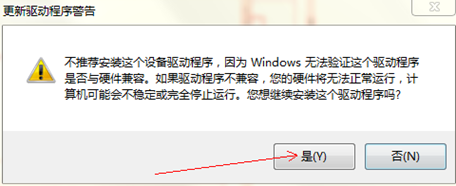
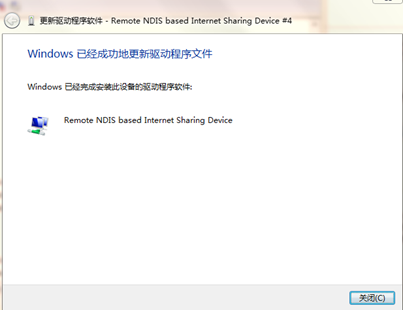
现在电脑可以通过RNDS和Milkv进行通信,Milkv的默认IP为192.168.42.1;你现在可以直接pingMilkv了;

11) 运行Putty,如果你电脑没有putty,请自行网络进行下载;

点击open后,首次运行会出现一个警告框,点击是,即可:

12) 进入操控界面:

Login用户:root 登陆密码:milkv
13) 现在,你可以畅游Milkv的linux系统了

14) 第一个任务,我们来试着改变蓝灯的闪烁模式;以下请按说明操作进行操作
i. cd /mnt/system

ii. vi blank.sh

iii. 按一下Insert按键,切换到编辑模式,将光标移到图示红框位置

将该段的内容改为:
echo 0 > $LED_GPIO/value
sleep 1
echo 1 >$LED_GPIO/value
sleep 0.2
echo 0 >$LED_GPIO/value
sleep 0.2
echo 1 >$LED_GPIO/value
sleep 0.2
echo 0 >$LED_GPIO/value
sleep 0.2
echo 1 >$LED_GPIO/value
sleep0.2
iv. 按esc按键,然后,按“:”,然后,在冒号后面打入:wq 回车,即大功告成;
v. 断开TypeC,再接入,等几秒后,你会发现,闪烁模式发生了变化…
本文转载自:https://bbs.elecfans.com/jishu_2369979_1_1.html,作者:worldy_2020
